Werbung
Fans bestimmter Plattformen Ihr Apple / Android / Windows-Hass ist irrelevant, geben Sie es aufSich aufregen, weil jemand etwas kauft, an dem Sie nicht interessiert sind, bringt niemand - warum werden wir dann überhaupt wütend? Weiterlesen Ich möchte darauf hinweisen, wenn Konkurrenten Funktionen stehlen. Inzwischen ist klar, dass Apple Samsung kopiert hat, Google Apple kopiert hat und so weiter mit Dutzenden anderer Unternehmen in einem verwirrenden Diagramm.
Was Sie jedoch möglicherweise nicht bemerkt haben, ist, wie viel Windows 10 von Smartphone-Betriebssystemen wie Android und iOS ausgeliehen hat. Es ist alles Teil unserer digitalen Evolution und wie sie unsere Gewohnheiten beeinflussen.
Schauen wir uns einige der vielen Möglichkeiten an, mit denen die neueste Version von Windows von früheren Konventionen abweicht.
1. Moderne Apps

Der vielleicht größte Trend, den Windows 10 (und 8) von Handys nimmt, ist das Hinzufügen von Apps 10 Windows Store-Apps, von denen Sie nicht wussten, dass sie existieren Große Namen haben endlich den Windows Store betreten. Sie werden vielleicht nicht merken, wie gut es geworden ist. Lassen Sie sich von uns zeigen, was Sie verpasst haben. Weiterlesen . Bevor Smartphones populär wurden, haben Sie Websites besucht, um verschiedene Aufgaben auszuführen. Wenn du wolltest bei eBay einkaufen 5 wichtige eBay Online-Einkaufstipps, die Sie kennen müsseneBay unterscheidet sich von Amazon und anderen Einkaufsseiten. Hier sind die wichtigen eBay-Einkaufstipps, die Sie kennen müssen, um erfolgreich zu sein. Weiterlesen Wenn Sie Nachrichten auf MSN lesen, haben Sie diese Websites einfach in Ihrem Browser besucht.
Für den mobilen Einsatz war dies jedoch kein Problem. Als Smartphones neu waren, waren die meisten Websites sah auf Telefonen schrecklich aus Machen Sie Ihre Site mit 6 kostenlosen Emulatoren mobilMit diesen praktischen Tools können Sie nicht nur anzeigen, sondern in den meisten Fällen mit den "Augen" verschiedener Geräte durch Ihre Website navigieren. Jeder dieser Emulatoren funktioniert gut und ist kostenlos erhältlich. Weiterlesen . Und auf Websites wie Facebook bedeutet das regelmäßige Laden von Inhalten eine Menge erfrischender und frustrierender Navigation. Daher veröffentlicht jede Website und jeder Dienst, die Sie sich vorstellen können, eine App für Telefone, um die Nutzung ihrer Website zu verbessern.
Windows 10 wird über den Microsoft Store übertragen Tausende dieser Apps Die besten kostenlosen Windows Store-Apps, die Ihre Zeit wert sindDer Windows Store kann einschüchternd sein. Wir haben uns die Apps angesehen, die Sie ausprobieren sollten. Diese weniger bekannten Juwelen überzeugten uns mit großartigem Service und Funktionalität. Weiterlesen . Auch wenn Sie beispielsweise die Newegg-Website in einem beliebigen Webbrowser besuchen können, um die volle Erfahrung zu erhalten, bietet sie eine spezielle App. Sie finden auch Store-App-Versionen traditioneller Desktop-Software wie VLC und gut gestaltete Apps wie Accuweather.
Viele dieser Apps basieren auf Touch-Steuerelementen. Oft lassen die Apps jedoch einige Funktionen aus, die Sie in den Vollversionen finden. Es liegt an dir ob Sie eine App bevorzugen Desktop vs. Microsoft Store Apps: Welche sollten Sie herunterladen?Sollten Sie Ihre Windows-Apps aus dem Microsoft Store beziehen oder herkömmliche Desktop-Programme verwenden? Hier sind die Hauptunterschiede. Weiterlesen für alles oder lieber auf die altmodische Weise arbeiten.
2. Der neue anpassbare Sperrbildschirm
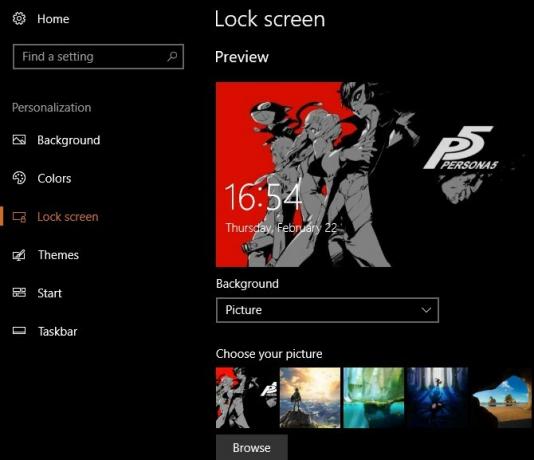
Frühere Versionen von Windows enthielten einen Sperrbildschirm, aber sie waren ziemlich einfach. Sie sehen eine Liste mit Benutzernamen, klicken auf Ihre und geben Ihr Passwort ein. Abgesehen davon, dass Sie Ihr Hintergrundbild von einer Registrierungsumgehung geändert haben, war es ziemlich langweilig.
Windows 10 nimmt jedoch eine Seite aus den mit Informationen gefüllten Sperrbildschirmen von Smartphones. Sie können leicht Fügen Sie nützliche Informationen hinzu, um Bildschirme zu sperren Coole Dinge mit dem Windows 10-Sperrbildschirm zu tunDer Windows 10-Sperrbildschirm ist mehr als eine elegante Anzeige für den Anmeldebildschirm. Wir zeigen Ihnen alles, was es kann und wie Sie es anpassen oder deaktivieren können. Weiterlesen B. Wetter, aktuelle E-Mails oder Cortana-Zugriff. Es gibt eine spezielle Option zum Ändern des Hintergrundbilds des Sperrbildschirms, anstatt auf Hacks zurückgreifen zu müssen. Der Windows 7-Sperrbildschirm hatte nicht einmal Datum und Uhrzeit!
Anpassen Ihres Sperrbildschirms Ihr Windows 10-Sperrbildschirm könnte besser sein, wenn Sie ihn anpassenIhr Windows 10-Sperrbildschirm ist nicht so nützlich wie er sein könnte. Mit dem Creators Update wurden neue Funktionen eingeführt, die Sie ausprobieren sollten. Oder vielleicht möchten Sie einfach den Sperrbildschirm umgehen. Weiterlesen macht es zu einem persönlicheren Teil von Windows, genau wie bei Android und iOS.
3. Einfache Optionen zum Zurücksetzen und Aktualisieren
Ältere Windows-Versionen waren schwierig neu zu installieren. Wann immer Windows XP oder Windows 7 aktiv war, hatten Sie keine Möglichkeit, das Betriebssystem in den Einstellungen einfach zurückzusetzen. Sie mussten Ihre Installationsdiskette ausgraben oder Laden Sie eine Kopie von Microsoft herunter So laden Sie Windows-Installationsdateien legal kostenlos herunterWindows kann ernsthaft kaputt gehen. Was Sie oft tun müssen, ist es von Grund auf neu zu installieren. Und wir zeigen Ihnen, wie Sie legale Installationsdateien für Windows 7 bis 10 erhalten. Weiterlesen und führen Sie den gesamten Installationsvorgang erneut durch.
Moderne Smartphones erleichtern das Zurücksetzen Ihres Geräts erheblich, und Windows 10 hat dies dankenswerterweise auch übernommen. Wenn du musst Windows vollständig neu installieren 4 Möglichkeiten zum Zurücksetzen Ihres Windows 10-Computers auf die WerkseinstellungenMöchten Sie wissen, wie Sie einen PC auf die Werkseinstellungen zurücksetzen können? Wir zeigen Ihnen die besten Methoden zum Zurücksetzen eines Windows-Computers unter Windows 10, 8 oder 7. Weiterlesen können Sie einen Reset durchführen, um alles zu löschen und von vorne zu beginnen. Dies entspricht der Option zum Zurücksetzen auf die Werkseinstellungen bei Telefonen.
Inzwischen enthält Windows jetzt eine Aktualisierung Option, mit der Sie Installieren Sie das Betriebssystem neu, ohne Ihre Dateien zu verlieren Sollten Sie Windows aktualisieren, zurücksetzen, wiederherstellen oder neu installieren?Wollten Sie schon immer Windows 7 zurücksetzen, ohne persönliche Daten zu verlieren? Zwischen einem Zurücksetzen auf die Werkseinstellungen und einer Neuinstallation war es schwierig. Seit Windows 8 haben wir zwei neue Optionen: Aktualisieren und Zurücksetzen. Welcher ist richtig... Weiterlesen . Android und iOS verfügen beide über eine Funktion zum Zurücksetzen aller Einstellungen, ohne Daten zu berühren, die dieser sehr ähnlich ist. Das Ergebnis ist ein viel einfacherer Vorgang zum Wiederherstellen Ihres Geräts bei Bedarf.
4. Bessere Touch-Steuerung
Berührung ist jetzt ein natürlicher Bestandteil unserer interaktiven Erfahrung. Windows unterstützt seit einiger Zeit Touchscreens, aber die Erfahrung war nicht großartig. Während die meisten Benutzer immer noch eine Maus und eine Tastatur bevorzugen, bietet Windows 10 eine bessere Unterstützung für Benutzer von Touchscreens.
Du wirst es finden alle möglichen nützlichen Berührungsgesten 18 Grundlegende Berührungsgesten in Windows 10Touch-Gesten sind wie Tastaturkürzel für Ihr Touchpad und Ihren Touchscreen. Und mit Windows 10 sind sie endlich nützlich geworden! Wir zeigen Ihnen, wie Sie auf das volle Potenzial von Berührungsgesten zugreifen können. Weiterlesen in Windows 10 eingebaut. Die neue Windows Ink-Funktion Verwendung von Windows-Tinte mit einem Touchscreen unter Windows 10Hast du einen Touchscreen und Windows 10? Dann müssen Sie Windows Ink ausprobieren! Wir zeigen Ihnen, wie Sie Notizen machen, Skizzen zeichnen oder Screenshots kommentieren. Kein Stift erforderlich. Weiterlesen Bietet Unterstützung für das Schreiben über das Betriebssystem mit einem Stift oder Ihrem Finger. Viele Produkte wie Microsoft Office enthalten a Touch-Modus Das fügt mehr Platz zwischen den Schaltflächen hinzu.
Natürlich finden Sie wie bei Smartphones natürliche Berührungsgesten wie das Scrollen mit einem Finger durch Webseiten, das Kneifen zum Zoomen und vieles mehr. Während Touch-Steuerelemente nicht für alle Aufgaben funktionieren, hat ihre weit verbreitete Anwendung auf Mobilgeräten auch einer besseren Windows-Unterstützung Platz gemacht.
5. Das Aktionscenter und Benachrichtigungen
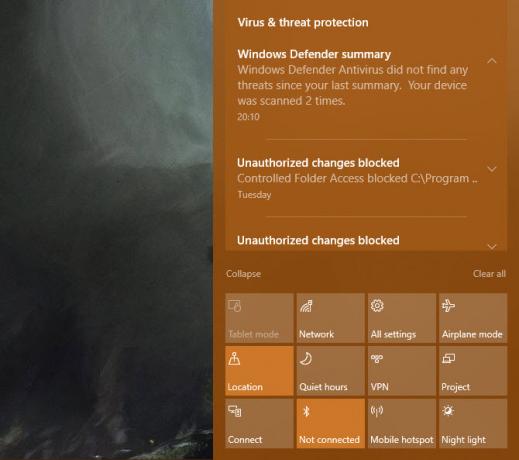
Sofern Sie keine Tools von Drittanbietern wie Snarl verwendet haben, fehlte älteren Windows-Versionen ein zentrales Benachrichtigungscenter. Sie sehen eine Blase für verschiedene Benachrichtigungen, hatten jedoch keine Möglichkeit, diese später zu überprüfen, wenn Sie sie verpassen. Windows 10 basiert nun auf der Benachrichtigungsphilosophie von Android und iOS mit dem Action Center So passen Sie das Windows 10 Action Center an und deaktivieren esDas Windows 10 Action Center ist ein Tool für Hauptbenutzer. Es sammelt alle wichtigen Benachrichtigungen und wichtigen Systemverknüpfungen in der Taskleiste. Wir zeigen Ihnen, wie Sie Ihr Action Center perfekt konfigurieren. Weiterlesen .
Windows 10 verfügt nicht nur über eine einheitliche Benachrichtigungsoberfläche, sondern Sie können auch drücken Win + A. jederzeit, um frühere Warnungen zu überprüfen. In diesem Bereich finden Sie weitere Funktionen, die Windows 10 von Telefonen übernommen hat.
Flugzeug-Modus Mit dieser Option können Sie die gesamte drahtlose Kommunikation mit einem Fingertipp deaktivieren Stille Stunden aktiviert einen Nicht stören-Modus Sie sehen also keine Benachrichtigungen So erhalten Sie einen ablenkungsfreien Computer in 10 einfachen SchrittenIhre Aufmerksamkeit wird von Ablenkungen verbraucht. Entfernen Sie sie, um Ihren Fokus und Ihre Produktivität zu steigern. Wir zeigen Ihnen die häufigsten computerbezogenen Zeitsauger und wie Sie sie deaktivieren oder blockieren können. Weiterlesen . Die verschiedenen Schaltflächen erinnern an das Control Center unter iOS oder an die Schnelleinstellungen unter Android.
6. Integrierte Web- und PC-Suche

Sowohl Android als auch iOS verfügen über eine universelle Suchleiste, mit der Sie unzählige Informationen im Handumdrehen durchsuchen können. Verwenden des Google-Such-Widgets für Android oder Suche auf iOS So sparen Sie mit Spotlight auf Ihrem iPhone ZeitSpotlight gibt es schon seit einiger Zeit auf iOS-Geräten, aber mit iOS 9 ist es viel leistungsfähiger geworden. Weiterlesen können Sie auf Apps auf Ihrem Gerät zugreifen und gleichzeitig im Internet suchen. Dies ist praktisch, wenn Sie unzählige Apps installiert haben, und erspart Ihnen, zuerst Ihren Browser zu öffnen, um suchen zu können.
Windows 10 führte auch die universelle Suche ein. Öffnen Sie das Suchfeld. Wenn Sie etwas eingeben, werden sowohl lokale als auch Web-Ergebnisse angezeigt. Wenn Sie Cortana verwenden, enthalten diese sogar detaillierte Ausschnitte von Bing wie lokale Unternehmen, einen Taschenrechner und vieles mehr. Du kannst jetzt Holen Sie sich die Suchergebnisse, die Sie unter Windows 10 benötigen 7 Suchtipps, um zu finden, wonach Sie in Windows 10 suchenVerwenden Sie die Windows 10-Suche in vollem Umfang? Wir zeigen Ihnen, wie Sie Windows-Suchanfragen, praktische Suchparameter und andere Verknüpfungen anpassen können. Unsere Suchtipps verwandeln Sie in eine Suche ... Weiterlesen ohne auch nur Ihren Desktop zu verlassen.
7. Virtuelle Unterstützung von Cortana
Siri war ein Muss, als sie 2011 auf dem iPhone 4S auf den Markt kam. Später tauchte Google Assistant auf Android auf. Jetzt bietet Cortana Windows 10-Benutzern dieselbe Funktion.
Es ist erstaunlich, wie viel Cortana wirklich kann. sie ist tatsächlich eine der am wenigsten genutzten Funktionen Die 10 am meisten übersehenen Windows 10-FunktionenWindows 10 bietet viele Funktionen, von denen Sie jedoch möglicherweise einige übersehen haben. Schauen wir uns 10 Windows 10-Funktionen an, die Sie nicht missen möchten! Weiterlesen von Windows 10. Zu ihren Talenten gehören Cortana in Windows 10: Alles, was Sie wissen müssenDer digitale Assistent Microsoft Cortana ist ein wesentlicher Bestandteil von Windows 10. Fragen Sie sich, was Cortana kann oder wie Sie Cortana ausschalten können? Wir haben Antworten. Weiterlesen Einstellungen Erinnerungen, Durchsuchen des Webs, Identifizieren von Musik, Suchen von Dateien auf Ihrem PC, Senden von Textnachrichten, Öffnen von Apps und vieles mehr. Cortana kann sogar in verschiedene Apps integrieren 8 Cortana App-Integrationen, die Sie ausprobieren müssenWussten Sie, dass Cortana bereits Ihr Abendessen kochen, die Kinder ins Bett bringen und Ihre Wäsche waschen kann? Okay, das stimmt nicht ganz, aber das Potenzial des persönlichen Assistenten von Microsoft könnte Sie überraschen. Weiterlesen für mehr Nutzen.
Während Sprachassistenten auf Mobilgeräten nützlich sind, weil die meisten Menschen nicht gerne mit einer virtuellen Tastatur tippen, zeigt Cortana, dass sie auf dem Desktop genauso hilfreich sein können.
Wie haben Smartphones sonst Windows 10 beeinflusst?
Wir haben sieben große Möglichkeiten gesehen, wie das Design moderner Smartphones Windows 10 beeinflusst hat. In nur wenigen Jahren hat dies Windows von einem reinen Desktop-Betriebssystem zu einem Betriebssystem gemacht, das auch auf Tablets bequem zu verwenden ist. Universelle Windows-Apps erleichtern das Wechseln von einem Gerät zum anderen.
Während Sie argumentieren könnten, ob diese Änderungen zum Besseren waren, denken wir das insgesamt Sie haben Windows benutzerfreundlicher gemacht Wie Windows benutzerfreundlicher geworden ist, 5 BeispieleIm Laufe der Zeit hat Windows raue Kanten geglättet und eine benutzerfreundlichere Erfahrung geschaffen, insbesondere für Anfänger. Hier sind fünf wichtige Gründe, warum Windows einfacher zu bedienen ist als je zuvor. Weiterlesen .
Ben ist stellvertretender Redakteur und Sponsored Post Manager bei MakeUseOf. Er hat einen B.S. in Computerinformationssystemen am Grove City College, wo er Cum Laude mit Auszeichnung in seinem Hauptfach abschloss. Er hilft gerne anderen und liebt Videospiele als Medium.


